Cách cài đặt mật khẩu máy tính, laptop chi tiết nhất
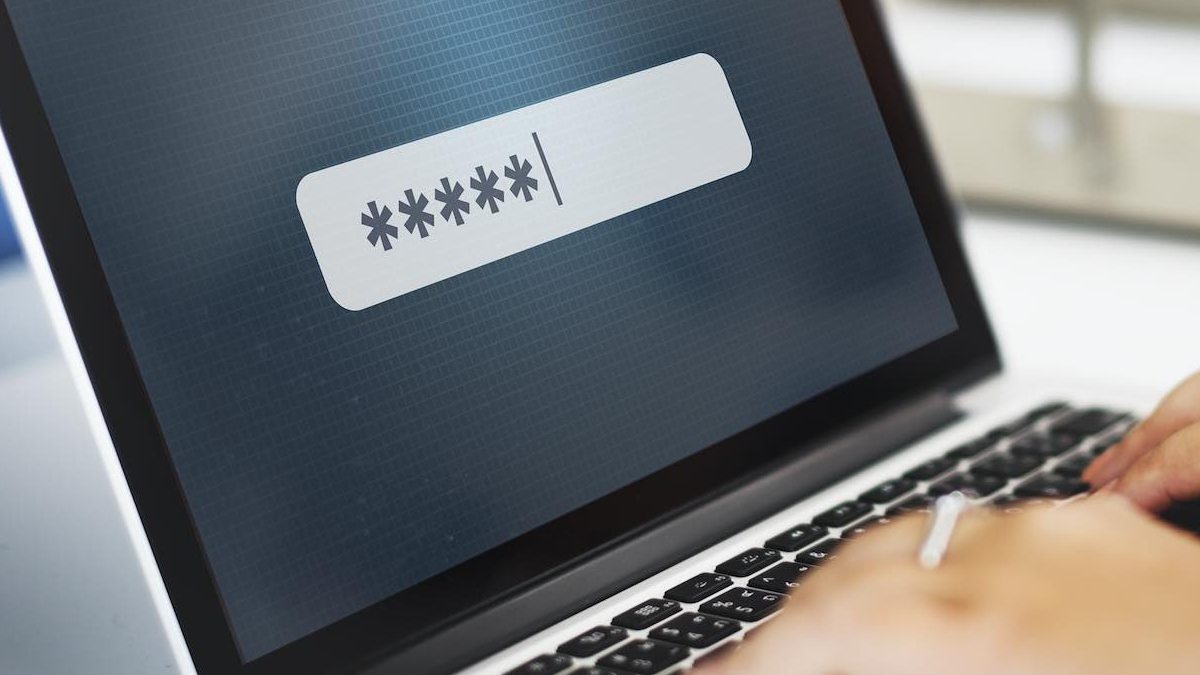
Thông qua cách cài đặt mật khẩu máy tính, người dùng có thể dễ dàng bảo mật an toàn cho thiết bị cũng như quyền riêng tư. Vậy làm thế nào để thiết lập mật khẩu khi khởi động laptop, PC? Không để bạn chờ lâu, bài viết dưới đây sẽ giúp bạn dễ dàng thực hiện ngay tại nhà.
Lợi ích của việc cài đặt mật khẩu máy tính
Khi biết cách cài đặt mật khẩu máy tính nhanh chóng, bạn sẽ nhận được vô số lợi ích to lớn về bảo mật dữ liệu và thông tin cá nhân:
- Mật khẩu tạo ra rào cản đầu tiên chống lại truy cập trái phép vào máy tính, bảo vệ các dữ liệu cá nhân quan trọng như ảnh, video, tài liệu, email,…
- Ngăn chặn kẻ gian có thể đánh cắp thông tin tài chính, mật khẩu tài khoản trực tuyến và các thông tin nhạy cảm khác nếu họ có quyền truy cập vào máy tính của bạn.
- Hạn chế truy cập trái phép vào tài khoản trực tuyến như email, mạng xã hội, ngân hàng,…
- Đảm bảo tính riêng tư về các thông tin cá nhân và ngăn chặn người khác theo dõi hoạt động của bạn trên máy tính.
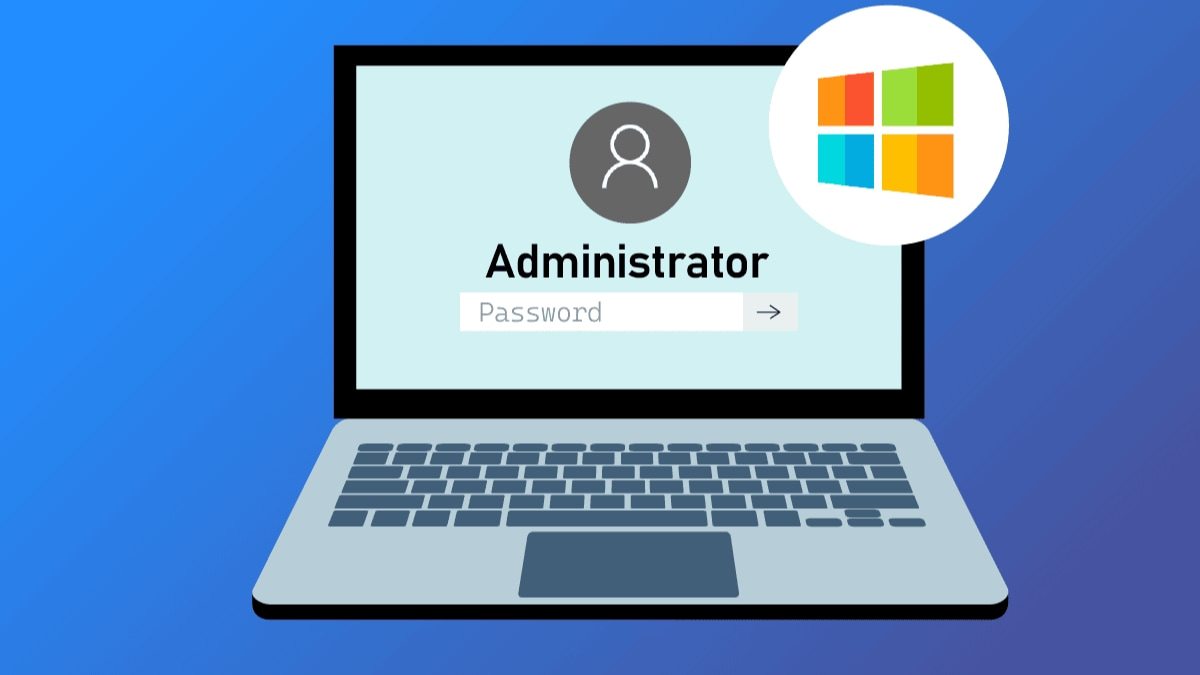
- Hạn chế cài đặt phần mềm độc hại, cũng như việc đánh cắp dữ liệu hoặc theo dõi hoạt động của bạn. Mật khẩu giúp hạn chế nguy cơ này.
- Bảo vệ máy tính khỏi bị sử dụng trái phép từ người khác.
- Tăng cường tính bảo mật cho mạng nội bộ khi kết nối với mạng.
- Bạn có thể tạo ra nhiều tài khoản người dùng với các mức quyền truy cập khác nhau để quản lý việc sử dụng máy tính của các thành viên trong gia đình hoặc đồng nghiệp.
Gợi ý cách cài đặt mật khẩu máy tính đơn giản, nhanh chóng
Những cách cài đặt mật khẩu máy tính được chia sẻ ngay sau đây sẽ không tốn quá nhiều thời gian của bạn, nhưng vẫn bảo đảm tính hiệu quả trong quá trình tiến hành.
Cách cài đặt password pc qua Control Panel
Ở các dòng Windows mới hiện nay, bạn có thể sử dụng Control Panel để cài đặt mật khẩu mỗi khi bạn khởi động máy tính qua các bước:
Bước 1: Mở tiện ích Control Panel và tìm kiếm mục User Accounts.
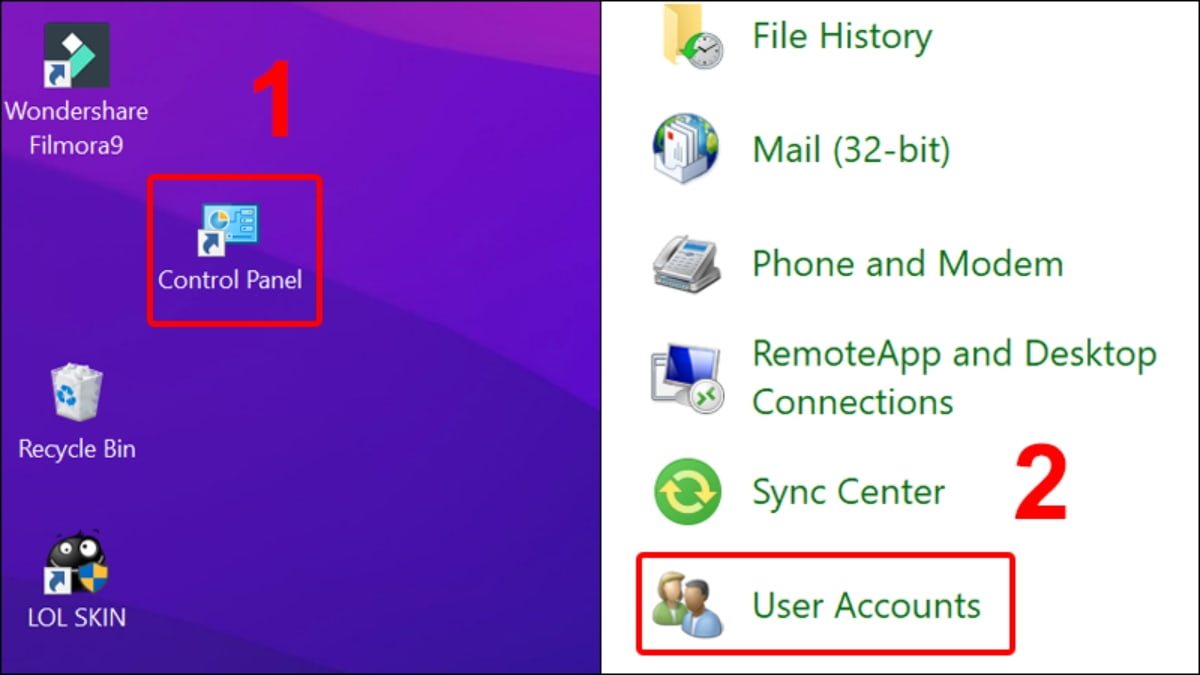
Bước 2: Mở Manage another account để chọn tài khoản cá nhân khi bạn đăng nhập vào máy tính.
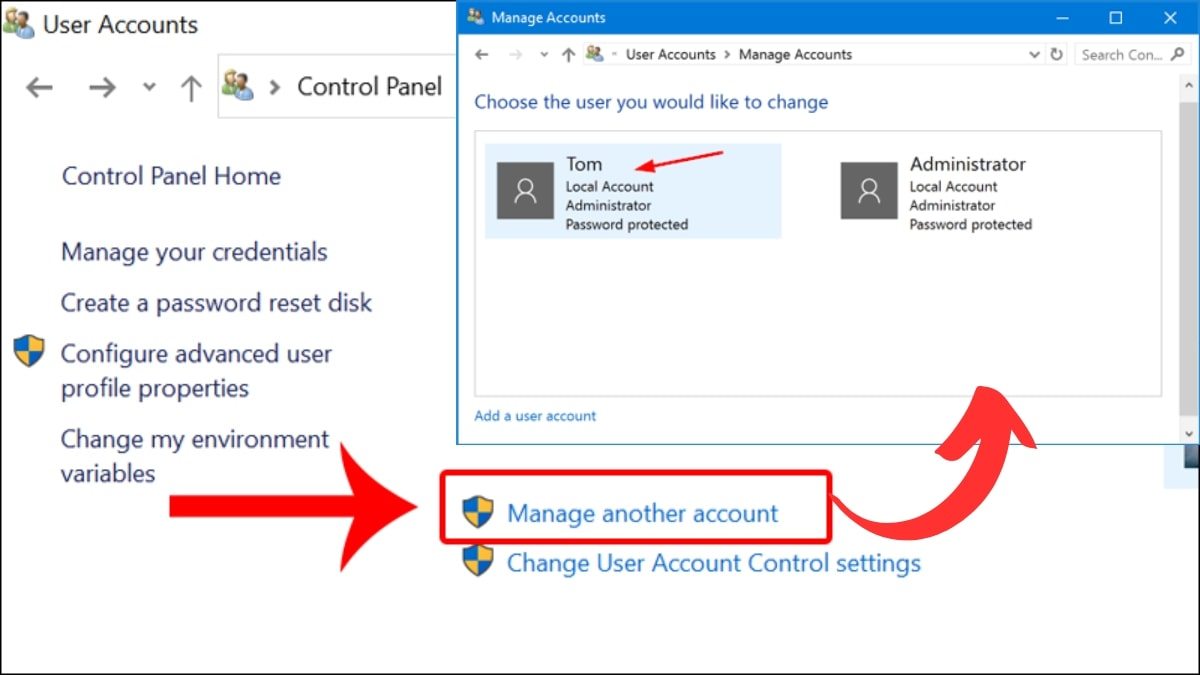
Bước 3: Nhấn mục Change the Passwword, tiếp tục nhấn mật khẩu mới hai lần hoặc bạn có thể chọn gợi ý mật khẩu. Sau đó nhấn Change passwword để hoàn thành quy trình.
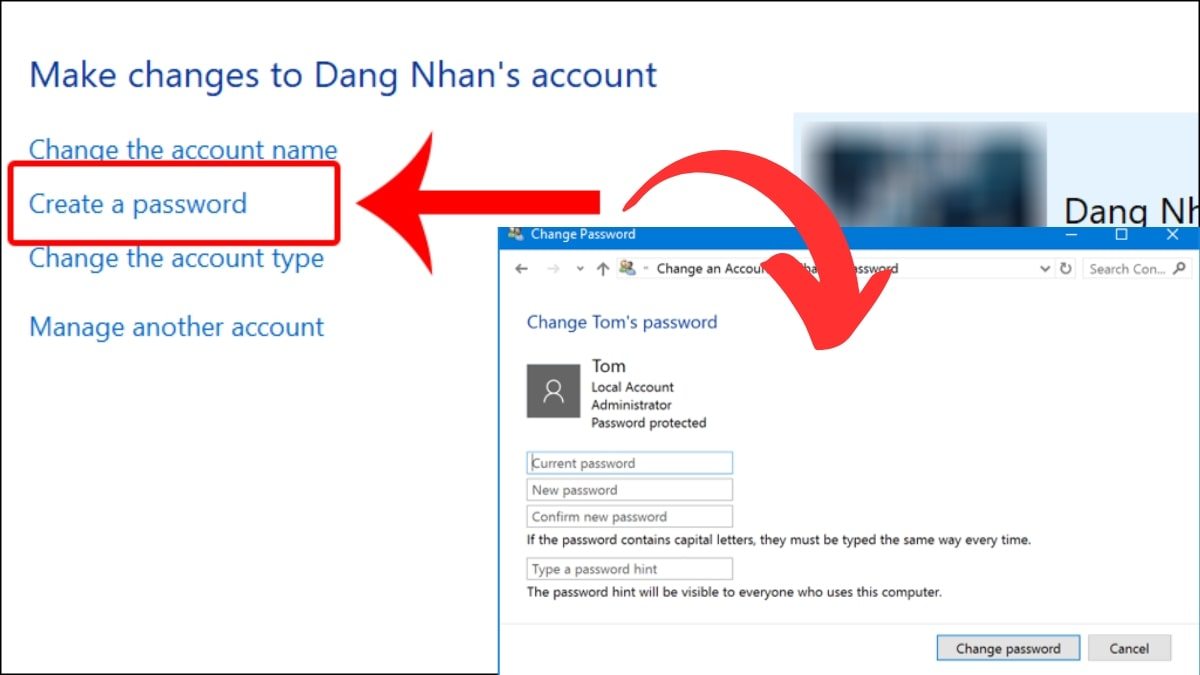
Cách đặt password pc qua Settings
Cách cài đặt mật khẩu máy tính nhờ truy cập vào mục Settings có sẵn trên hệ thống, sẽ giúp bạn dễ dàng thiết lập password theo ý muốn với những thao tác dễ thực hiện:
Bước 1: Trong cửa số tài khoản đăng nhập của bạn, nhấn vào Sign-in options. Tiếp theo, mở mục Thay đổi mật khẩu.
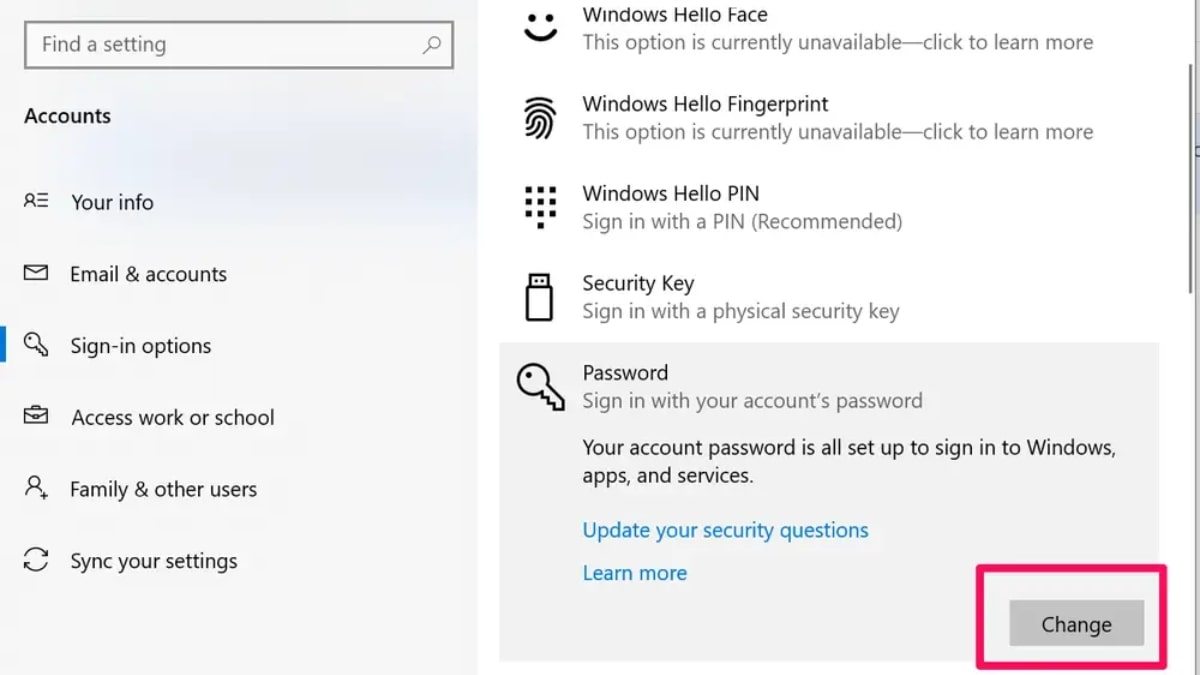
Bước 2: Tương ứng từng yêu cầu của hệ thống, bạn nhập các mật khẩu và chọn nút Next để lưu mật khẩu đã thiết lập.
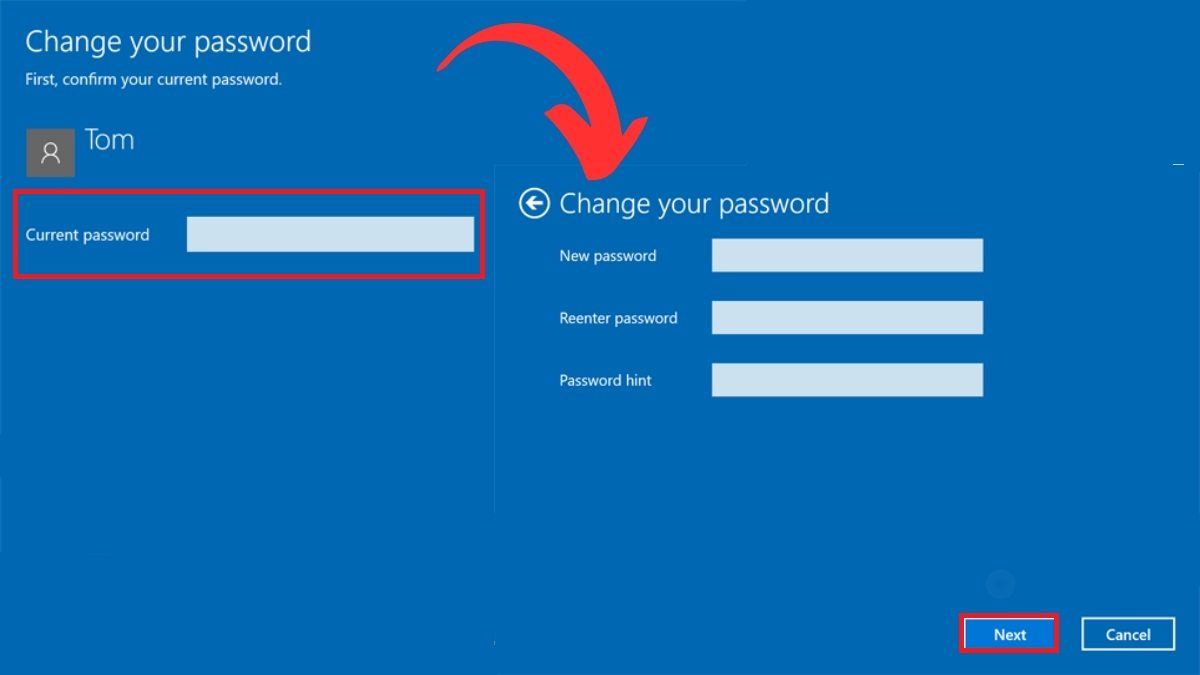
Những lưu ý khi đổi mật khẩu máy tính
Việc đổi mật khẩu thường xuyên và đảm bảo tính bảo mật là vô cùng quan trọng. Tuy nhiên, không phải ai cũng biết cách đổi mật khẩu máy tính đúng cách và an toàn. Bạn có thể lưu về những lưu ý quan trọng dưới đây để đảm bảo an toàn cho thiết bị và dữ liệu của bạn:
- Nên đổi mật khẩu ít nhất mỗi 3 tháng một lần hoặc ngay sau khi nghi ngờ bị lộ mật khẩu.
- Nên đổi mật khẩu ngay lập tức nếu bạn nghi ngờ tài khoản của mình bị truy cập trái phép hoặc nếu bạn chia sẻ máy tính với người khác.
- Mật khẩu nên dài ít nhất 12 ký tự và bao gồm các chữ hoa và chữ thường, chữ số, ký tự đặc biệt
- Bạn nên sử dụng mật khẩu phức tạp và khó đoán, không sử dụng thông tin cá nhân như tên, ngày sinh, số điện thoại,…
Hy vọng các bạn đã giải đáp được những thắc mắc sau khi tham khảo cách đặt mật khẩu máy tính ở bài viết nhé!





